- 何十億ものデバイスがインターネットに接続されており、それらのほとんどは主要なネットワークプロトコルとしてWiFiを使用しています。
- Windows 10デバイスが突然予期せずWiFi接続を失った場合は、ドライバーを更新するか、Windows Updateを確認するか、ルーターに近づいてください。
- 他のWiFiの問題がありますか? 訪問 WiFiの問題セクション 一般的なトラブルシューティングガイド。
- ザ・ インターネットとネットワークハブ すべての最高のソフトウェアが切り上げられています。 ページをブックマークします。
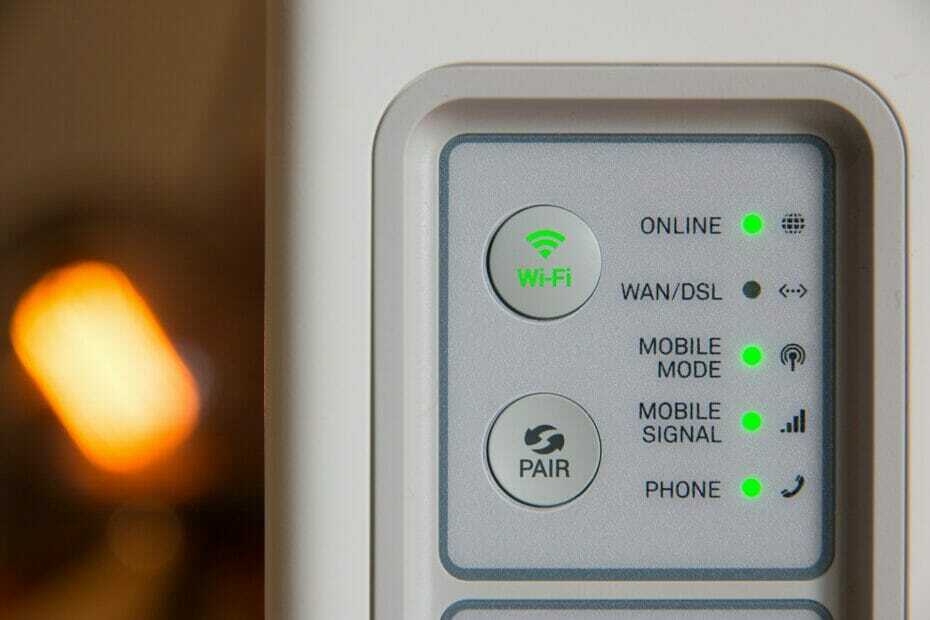
このソフトウェアは、一般的なコンピューターエラーを修復し、ファイルの損失、マルウェア、ハードウェア障害からユーザーを保護し、最大のパフォーマンスを得るためにPCを最適化します。 3つの簡単なステップでPCの問題を修正し、ウイルスを今すぐ削除します。
- RestoroPC修復ツールをダウンロードする 特許技術が付属しています(特許が利用可能 ここに).
- クリック スキャン開始 PCの問題を引き起こしている可能性のあるWindowsの問題を見つけるため。
- クリック 全て直す コンピュータのセキュリティとパフォーマンスに影響を与える問題を修正する
- Restoroはによってダウンロードされました 0 今月の読者。
Windows 10のプレビュー版では、に関する報告が無数にあります。 WiFi接続の問題. Microsoftは現在、特定の問題を処理できる重要な更新プログラムを発行しています。
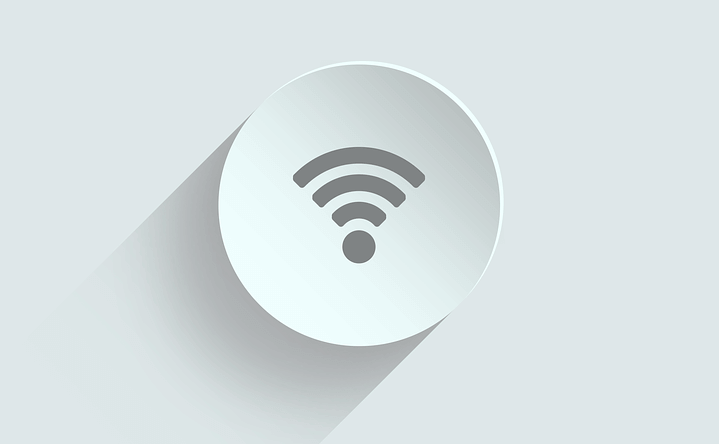
マシンにWindows10 Insider Previewオペレーティングシステムをインストールしている場合は、突然発生した可能性があります Wi-Fiの喪失 接続性。 幸いなことに、マイクロソフトはこれらの問題のいくつかを処理する必要がある素晴らしいアップデートを考え出しました。
Wi-Fi接続が失われましたか? 慌てる必要はありません
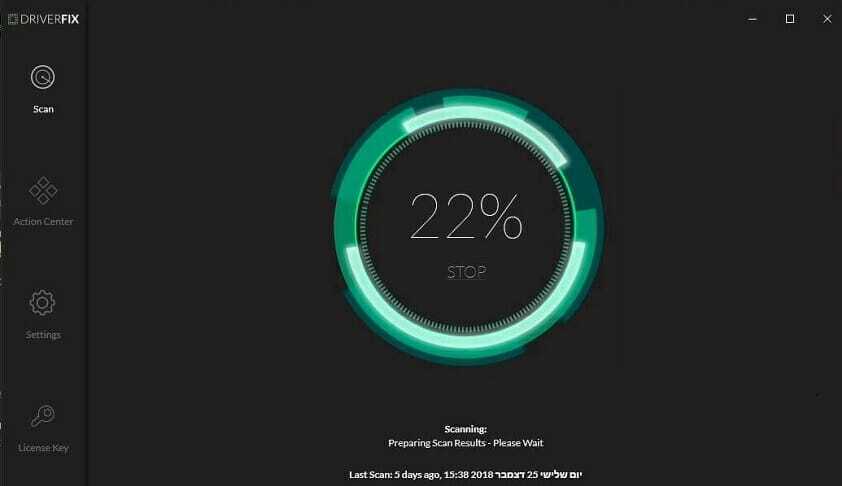
不安定な、テストされていない、または古いデバイスネットワークカードドライバーは、Windows10を突然失う原因となる可能性があります Wi-Fi 接続。 当然のことながら、デバイスのドライバーを更新するのが最善の方法です。
Windows 10が多数の更新プログラムを受信することを考慮すると、このプロセスは常に繰り返す必要があります。 また、WiFiだけでなく更新されたドライバーを受信する必要があります。 グラフィックカード、プリンター、Webカメラなどの他のドライバーは、ドライバーを適切に保守する必要があります。
DriverFixを使用して、これらの面倒なタスクをすべて自動化します。 システム全体をスキャンし、すべてのデバイスに対応する最新の互換性のあるドライバーを見つけます。 その後、定期的に実行できます。

DriverFix
このポータブルで軽量なツールを使用してドライバーを更新することにより、WiFi接続を修正します。
ウェブサイトを訪問
ドライバーが問題を引き起こしているとは限りません。 Windowsのコードバグも主な原因である可能性があります。 このような場合、Windows10の更新プログラムで問題が修正されるはずです。
その中で KB3069068 更新ファイル、会社はこれらの種類の問題を解決するパッチを説明します。 マイクロソフトがWiFiの低下の症状としてラベル付けしているものは次のとおりです。
Windows接続マネージャーサービス(WCMsvc)がWindows 10 Insider Previewで応答を停止し、Wi-Fi接続が予期せず失われる場合があります。
この更新プログラムを適用するために必要な前提条件として、更新を実行するには、最新のWindows 10Insiderプレビュービルドバージョンを実行している必要があります。 マイクロソフトはこのアップデートに関するその他の詳細を開示していないため、これで終わりです。 必ずWindowsUpdateを実行してください。そうすれば、準備は完了です。
これでWindows10のWi-Fi接続が失われる問題が解決しない場合は、以下にコメントを残してください。 過去にWi-Fiの問題について幅広く書いてきました。 次のトラブルシューティングガイドがWi-Fiの修正に役立つかもしれません
 まだ問題がありますか?このツールでそれらを修正します:
まだ問題がありますか?このツールでそれらを修正します:
- このPC修復ツールをダウンロードする TrustPilot.comで素晴らしいと評価されました (ダウンロードはこのページから始まります)。
- クリック スキャン開始 PCの問題を引き起こしている可能性のあるWindowsの問題を見つけるため。
- クリック 全て直す 特許技術の問題を修正する (読者限定割引)。
Restoroはによってダウンロードされました 0 今月の読者。


